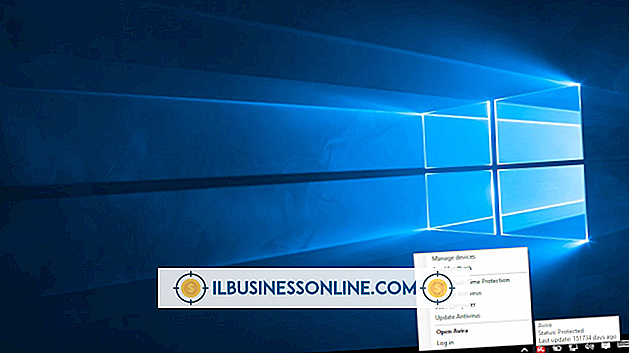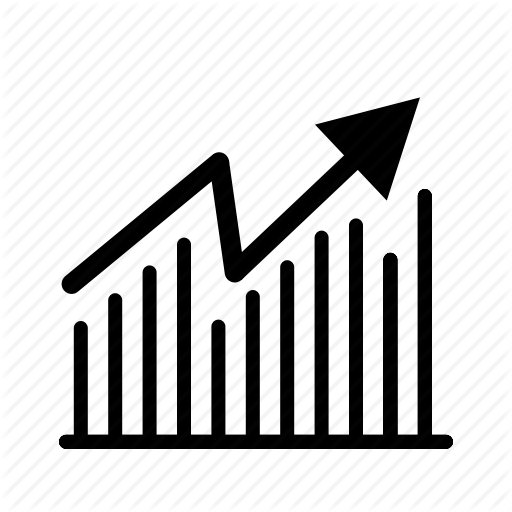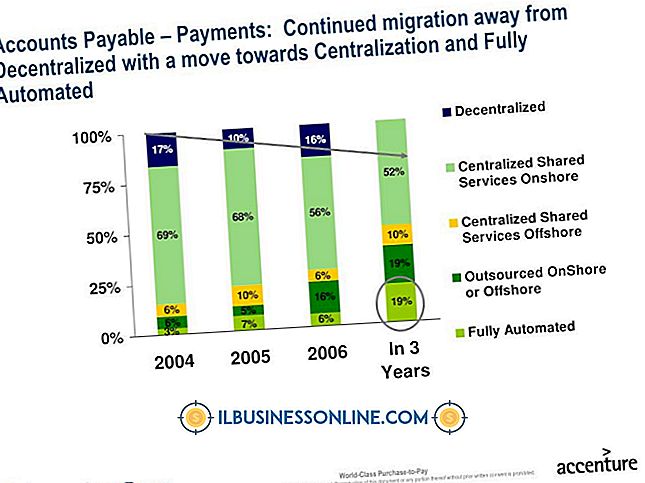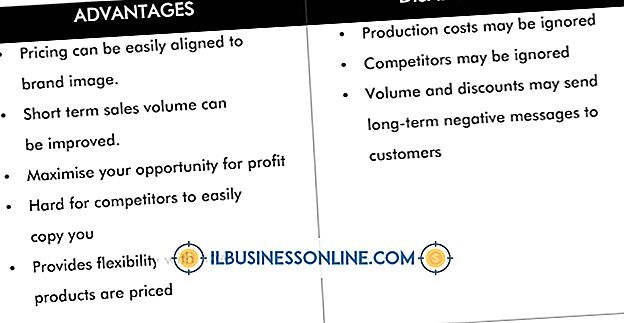이더넷 바코드 스캐너를 PC와 함께 사용하는 방법

작업장에 이더넷 바코드 스캐너를 설치하면 재고 관리 및 제품 관리 시스템을보다 쉽게 통합 할 수 있습니다. PC에 직접 연결되는 바코드 스캐너는 직장 네트워크의 역동적 인 부분이됩니다. 이더넷 가능 바코드 스캐너는 SICK 및 Cognex와 같은 회사에서 구할 수 있습니다.
SICK CLV62x
1.
제공된 SOPAS-ET 구성 소프트웨어 CD를 바코드 스캐너를 사용하려는 PC에 넣으십시오. 화면의 지시에 따라 소프트웨어를 설치하십시오.
2.
PC의 이더넷 포트에서 바코드 스캐너의 이더넷 인터페이스로 이더넷 케이블을 연결하십시오.
삼.
컴퓨터에서 SOPAS-ET 소프트웨어를 시작하십시오. 주 메뉴에서 "도구"를 클릭하고 "연결 마법사"를 선택하십시오.
4.
"Create a New Project"를 선택하고 "OK"버튼을 클릭하십시오.
5.
"Scan Assistant"헤더 아래에있는 "구성"버튼을 클릭하여 스캔 마법사 대화 상자를 시작하십시오.
6.
"인터넷 프로토콜"제목 아래의 "IP 통신 사용"확인란을 선택하고 "추가"를 클릭하십시오. 제공된 필드에 스캐너의 IP 주소를 입력하고 "확인"을 클릭하십시오. "확인"을 다시 클릭하여 확인하십시오.
7.
스캔 도우미 대화 상자에서 "네트워크 스캔"버튼을 클릭하십시오.
8.
장치 목록에서 "CLV62x"를 선택하고 "장치 추가"를 클릭하십시오.
9.
스캐너 앞에 바코드를 놓고 "시작"버튼을 클릭하여 스캔을 수행하십시오. 검사 세부 정보가 PC 화면에 표시됩니다.
DataMan 8000
1.
이더넷 어댑터를 DataMan 핸드 헬드 스캐너의 하단에 연결하십시오.
2.
어댑터를 2mm 육각 렌치로 조이십시오.
삼.
함께 제공된 이더넷 케이블을 휴대용 스캐너의 하단에 삽입하고 케이블 잠금 장치를 돌려서 고정하십시오.
4.
이더넷 케이블의 다른 쪽 끝을 포함 된 POE 어댑터에 연결하십시오.
5.
DataMan CD를 컴퓨터의 광학 드라이브에 넣고 자동 설치를 진행하십시오. 설치가 완료되면 DataMan 응용 프로그램을 시작하십시오.
6.
두 번째 이더넷 케이블을 POE 어댑터에서 컴퓨터 또는 라우터의 이더넷 포트에 연결하십시오.
7.
POE 어댑터의 전원 케이블을 전원 콘센트에 연결하십시오.
8.
DataMan 응용 프로그램에서 "Setup Tool"을 클릭 한 다음 "새로 고침"을 클릭하십시오.
9.
Network Devices (네트워크 장치) 제목 아래에있는 DataMan 8000 바코드 스캐너를 클릭하고 "Connect (연결)"를 클릭하십시오. 컴퓨터 화면에 관련 정보를 표시하려면 바코드를 스캔하십시오.
SICK IT3800i
1.
SICK 핸드 헬드 스캐너를 SICK Fieldbus 400 시리즈 게이트웨이 장치에 연결하십시오.
2.
이더넷 케이블의 한쪽 끝을 필드 버스 게이트웨이의 이더넷 포트에 연결하십시오.
삼.
이더넷 케이블의 다른 쪽 끝을 PC의 이더넷 포트 또는 이더넷 가능 라우터에 연결하십시오.
4.
원하는 SICK 호환 바코드 소프트웨어를 실행하고 화면의 지시에 따라 핸드 헬드 장치를 구성하십시오.
필요한 것
- 2 mm 육각 렌치
경고
- 이 기사의 정보는 SICK CLV62x, DataMan 8000 및 SICK IT3800i 이더넷 가능 바코드 스캐너에 적용됩니다. 다른 버전이나 제품과 약간 다를 수 있습니다.